Jak obnovit e-maily a profily Thunderbird z ručního zálohování

Už jsme vám ukázali, jak zálohovat e-mailový profil Thunderbird. Tentokrát vám ukážeme, jak obnovit zálohu.
Dříve jsme vám ukázali, jak ručně zálohovatE-maily a profily Mozilla Thunderbird. Tentokrát se podíváme, jak je obnovit. To je užitečné, pokud jste v nedávné době došlo k selhání počítače nebo chcete data přesunout do jiného počítače. Postupujte dále a ukážu, jak to provést pomocí počítače se systémem Windows.
Co musíte udělat:
- Thunderbird nainstalován
- Předchozí záloha e-mailů a profilů Thunderbird.
Chcete-li začít, ujistěte se, že Thunderbird neběží. Dále v Průzkumníkovi Windows klikněte pravým tlačítkem myši na zálohu Thunderbirdu a rozbalte ji do svého C: Uživatelévaše uživatelské jménoAppDataRoaming složku. Tím by se všechny vaše zálohy měly umístit přesně tam, kam je Thunderbird chce (za předpokladu, že jste postupovali podle předchozího článku o zálohování).
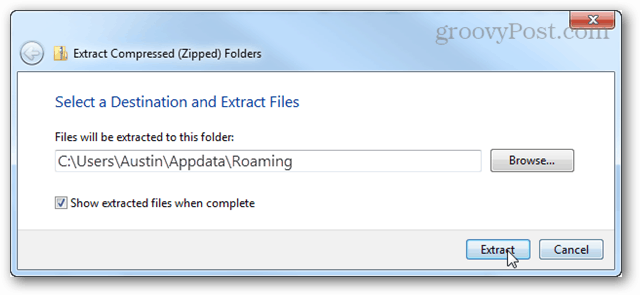
Dále do nabídky Start zadejte následující:
thunderbird.exe –profilemanager
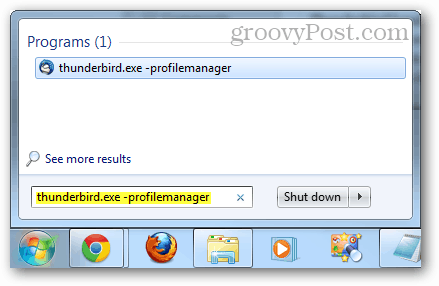
Měl by se objevit správce uživatelských profilů Thunderbird. Klikněte na Create Profil.
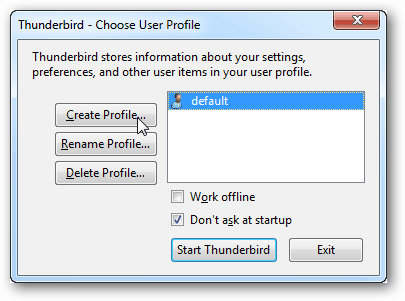
Klikněte na Next.
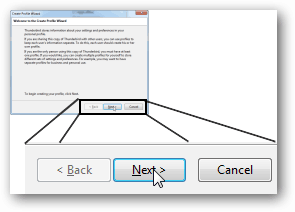
Nyní můžete zadat název svého profilu nebo jej ponechat na výchozím nastavení. Název profilu by neměl mít vliv na nic v samotném Thunderbirdu. Důležité je zde zvolená složka.
Klikněte na Choose Folder.
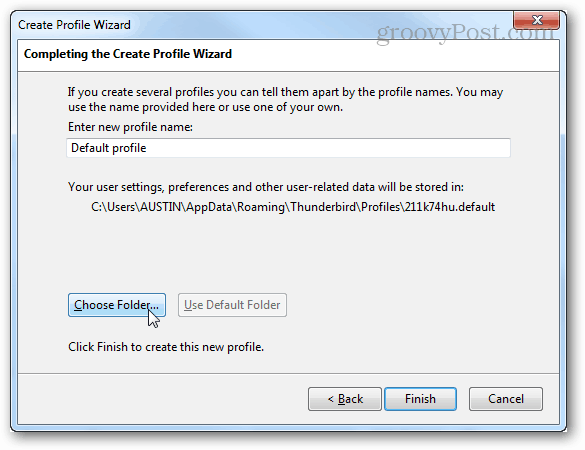
Klikněte na záložní složku, kterou jste právě rozbalili, a poté klikněte na Vybrat složku.
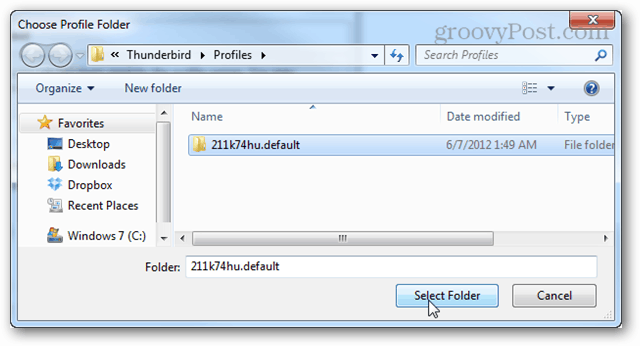
Zpět na hlavní obrazovce správce profilů dvojitým kliknutím na profil, který jste právě vytvořili, spustíte Thunderbird.
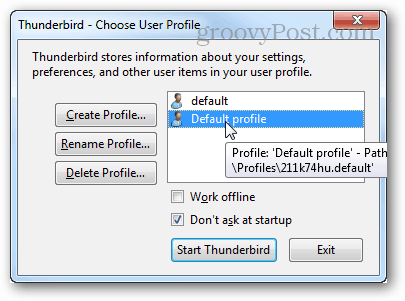
Všechny vaše zálohy by se měly projevit a váš e-mail bude čekat.
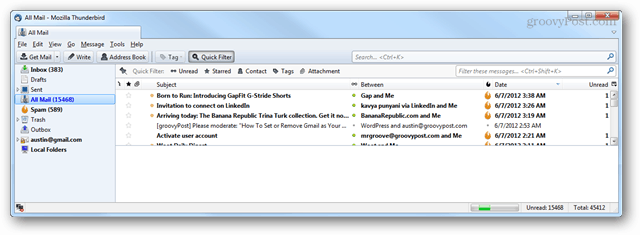









![Povolit automatickému zobrazení obrázků Thunderbird 3 [How-To]](/images/geek-stuff/allow-thunderbird-3-to-display-images-automatically-how-to.png)
Zanechat komentář